1.安装Git(windows)
1.在Windows上使用Git,直接在官网下载----按默认选项安装即可。传送门

?2.接着打开开始菜单? 找到git文件夹? 点击Git Bash 就会弹出一个小黑框,此时已经安装成功

?
?3.安装完成的最后一步

?因为Git是分布式版本控制系统,所以需要填写用户名和邮箱作为一个标识。
2.操作
1.任意文件夹内创建本地仓库:? ?右键 --- git bash here? 打开小黑窗??

?输入? git? init? 指令后可以看到 多了一个文件夹
注:不要手动乱改这个目录里面的文件,否则,会把git仓库给破坏。
2.添加(追踪)文件到仓库中
? ? 这里随意新建一个txt文本,内容为:someone like you? ---adele
? ? 第一步:?git add . 添加到暂存区
? ? 第二步:? git? status 查看 暂存区与工作区 的状态? ?
? ? 可以看到 changes to be committed? ? 此时可以添加到仓库了?

?第三步:? git commit -m? "备注"? ? 添加到仓库? ? ??
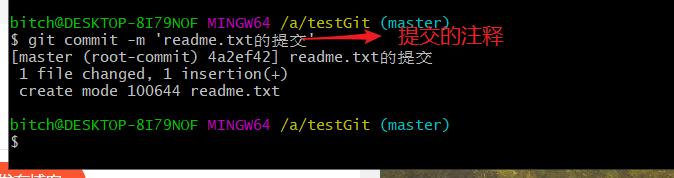
?再次输入 git status 查看状态? ?
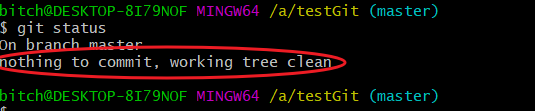
?working tree clean? 说明所有文件都已提交?
注:? git add .? 是将工作区所有文件全部提交到暂存区?
? ? ? ?git add? 文件名? ? ?可以单独选择文件提交
3. 修改
? ? 现在我们来修改一下readme 里的内容,添加一行make you feel my love?
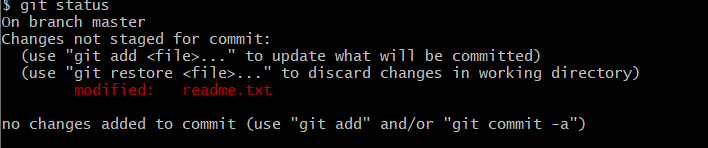
?提示我们内容发生修改但是未被提交
使用? git diff 文件名? ?来查看改变的内容

?可以很清楚看到添加了一行,此时重复提交的两个步骤就行,
?提交修改与提交文件是一样的? (第一步:git add? ?第二步: git commit -m? )
3.远程仓库
1.建立链接
第一步: git remote add 仓库地址

?第二步: git push -u origin master
将仓库文件提交到远程仓库
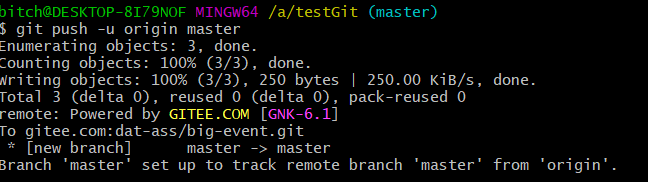
?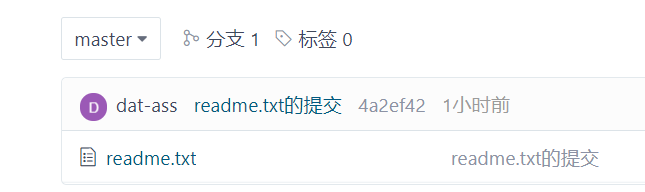
?第一次提交时
git push -u origin master? ?
以后提交
git push?
因为-u选项会指定一个默认主机,这样后面就可以不加任何参数使用git push。
2.克隆
从远程仓库克隆文件,这里创建了一个新的文件夹名为clone
git clone 仓库地址

?仓库所有文件就下载下来了
3.拉取
1.远程仓库中修改内容

2.git pull 拉取最新内容并合并
因为当前分支只有一个追踪分支 所以后面参数可以省略
完整写法? git pull?<远程主机名> <远程分支名>:<本地分支名>

?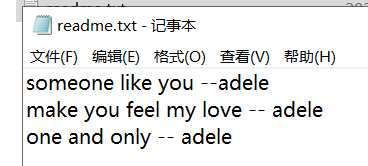
?
?
4.分支
1.查看分支:? ?git branch

?2.创建分支:? git branch? 分支名
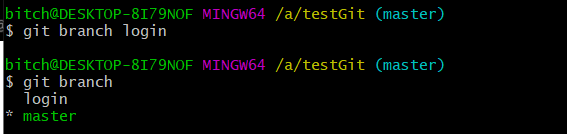
?3.切换分支:? git checkout? 分支名
上图可以看到现在处于master 主分支??
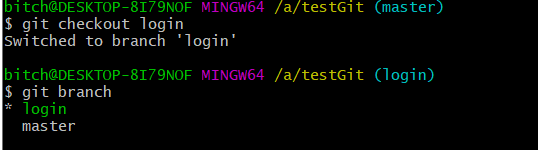
?成功切换到login分支
4.创建并切换:? git checkout -b? 分支名

?5.删除分支:? git branch -d 分支名
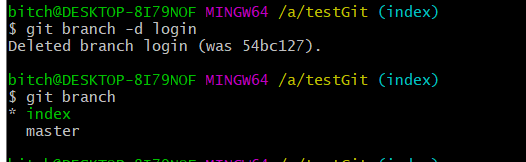
?很清楚看到login分支被删除
6.合并分支: git merge 分支名?
注: 1.在合并分支之前一定需要将当前分支的代码提交到本地仓库
? ? ? 2.比如我们将index合并到master主分支,必须先切换到master主分支, 再合并
7.本地分支推送到远程仓库
git push -u 主机别名(origin) 分支名?

?
?